量子特攻端游卡在界面中怎么办?如何解决?
13
2025-04-02
在使用电脑的过程中,任务栏是我们日常操作中不可或缺的一部分。它不仅可以帮助我们快速打开程序和文件,还能显示系统时间等实用信息。然而,有时候任务栏图标会突然消失,这会给我们带来很多不便。不用担心,本文将为您提供一系列解决方法,帮助您快速恢复任务栏图标显示。
我们需要确保不是由于系统设置错误导致图标消失。打开“设置”(可以通过在任务栏搜索框中输入“设置”来快速打开),然后按照以下步骤检查:
进入“个性化”设置,检查“任务栏”选项卡,确保“使用小任务栏按钮”未被选中,且“在所有显示器上显示任务栏”已被开启。
接着,检查“系统”设置下的“通知区域”选项,确保“选择在任务栏上显示哪些图标”中,需要显示的图标选项已经开启。
如果以上设置均无误,那么我们就可以排除系统设置问题,继续进行下一步排查。
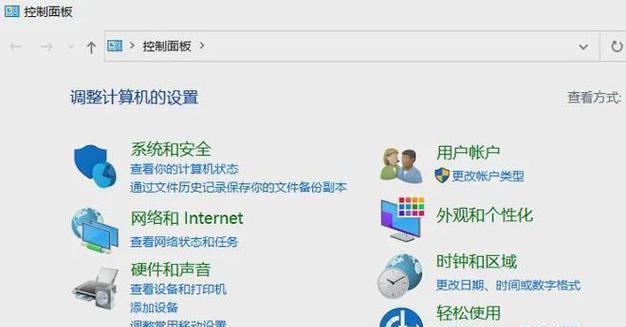
资源管理器是负责管理文件系统和界面元素的重要进程。有时候,资源管理器异常也会导致任务栏图标消失。按照以下步骤尝试重启资源管理器:
1.按下`Ctrl+Shift+Esc`打开任务管理器。
2.在“进程”标签中找到“Windows资源管理器”。
3.选择它,然后点击右下角的“重启”按钮。
等待片刻后,电脑会重启资源管理器,并且任务栏图标应该会重新出现。
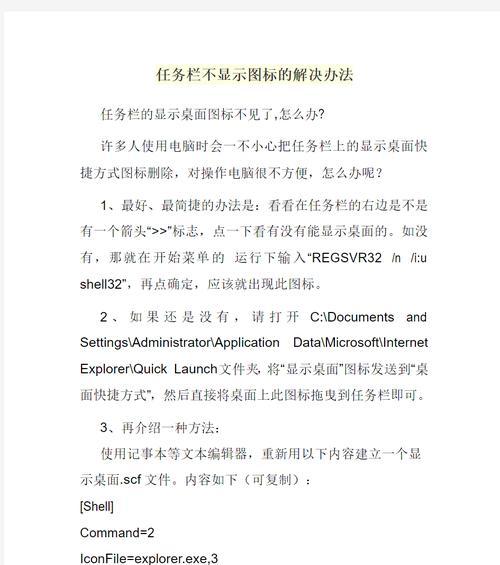
如果上述方法都无法解决问题,我们可以尝试手动创建一个任务栏。执行以下操作:
1.按下`Ctrl+Shift+Esc`打开任务管理器。
2.点击左上角的“文件”菜单,选择“运行新任务”。
3.在打开的对话框中输入`explorer.exe`,然后点击“创建”。
执行以上步骤后,新的资源管理器进程将启动,这可能会帮助恢复任务栏图标。

如果怀疑是因为系统文件损坏导致任务栏图标消失,可以使用系统内置的文件检查工具进行修复。打开命令提示符(以管理员身份),并输入以下命令:
```
sfc/scannow
```
然后按回车。系统将扫描并修复损坏的系统文件。完成扫描并修复后,重启电脑,检查任务栏图标是否已经恢复。
病毒或恶意软件可能会干扰正常的系统运行,包括导致任务栏图标消失。运行一个可靠的杀毒软件进行全面扫描,确保系统没有被病毒或恶意软件感染。
如果在任务栏图标消失之前对电脑进行过一些更改(如安装新软件、更新驱动等),可能是这些操作导致了问题。此时可以考虑使用系统还原功能,将电脑恢复到问题出现之前的状态。通过控制面板中的“恢复”选项,可以找到“打开系统还原”并进行操作。
如果以上方法都未能解决问题,可能需要寻求专业技术支持的帮助。可以联系电脑制造商的客服或专业的电脑维修服务。
任务栏图标消失虽然看似是一个小问题,但会给日常使用带来不便。通过本文所述方法,大多数情况下您都可以自行解决这一问题。记住,在进行系统更改或尝试修复之前,确保备份重要数据,以防意外发生。希望本文的内容能帮助您快速恢复任务栏图标,让您的电脑使用体验更加顺畅。
版权声明:本文内容由互联网用户自发贡献,该文观点仅代表作者本人。本站仅提供信息存储空间服务,不拥有所有权,不承担相关法律责任。如发现本站有涉嫌抄袭侵权/违法违规的内容, 请发送邮件至 3561739510@qq.com 举报,一经查实,本站将立刻删除。